Thumbnail là gì?
Thumbnail (phát âm: /ˈθʌm.neɪl/) trong tiếng Anh có nghĩa đen là "móng tay cái", nhưng trong lĩnh vực số, nó được hiểu là ảnh thu nhỏ hay hình ảnh đại diện.
Mẫu thumbnail Youtube
Nói một cách dễ hiểu, thumbnail giống như "bộ mặt" của nội dung bạn. Nó là phiên bản thu nhỏ của hình ảnh hoặc video gốc, giúp người xem có cái nhìn nhanh về nội dung trước khi quyết định có nên click vào hay không.
Bạn có thể thấy thumbnail ở khắp mọi nơi: trên YouTube khi lướt tìm video, trên Facebook khi đọc tin tức, trên các trang thương mại điện tử khi mua sắm, hay ngay cả trên blog khi tìm kiếm thông tin. Thumbnail chính là "ấn tượng đầu tiên" mà nội dung của bạn tạo ra với khán giả!
Tại sao thumbnail lại quan trọng đến vậy?
Có thể bạn đang nghĩ: "Chỉ là một bức ảnh nhỏ thôi mà, có gì quan trọng đâu?" Nhưng thực tế, thumbnail có sức mạnh không tưởng đấy!
Quyết định ấn tượng đầu tiên
Thumbnail là thứ đầu tiên người xem nhìn thấy khi lướt qua nội dung của bạn. Một thumbnail đẹp mắt, hấp dẫn sẽ khiến họ dừng lại và muốn tìm hiểu thêm. Trên YouTube, chỉ mất khoảng 2-3 giây để người xem quyết định có click vào video của bạn hay không - và thumbnail chính là yếu tố quyết định!
Tăng tỷ lệ nhấp chuột (CTR) vượt trội
Theo nghiên cứu, hơn 90% lượt xem trên YouTube đến từ các video có thumbnail được thiết kế riêng, thay vì dùng ảnh mặc định. YouTube cũng xác nhận rằng CTR là một yếu tố quan trọng để xếp hạng video. Nếu thumbnail của bạn thu hút được nhiều click, YouTube sẽ đánh giá video đó phù hợp với người dùng và đẩy nó lên cao hơn trong kết quả tìm kiếm.
Tiết kiệm không gian và băng thông
Thumbnail có kích thước file rất nhỏ so với ảnh gốc, giúp trang web của bạn tải nhanh hơn đáng kể. Điều này đặc biệt quan trọng vì hình ảnh chiếm trung bình 21% tổng dung lượng của một trang web. Trang web tải nhanh = trải nghiệm người dùng tốt = SEO tốt hơn!
Xây dựng thương hiệu nhất quán
Khi bạn sử dụng một phong cách thiết kế thumbnail nhất định về màu sắc, font chữ, hay bố cục, người xem sẽ nhanh chóng nhận ra đó là nội dung của bạn ngay cả khi chưa đọc tên kênh. Đây chính là cách các YouTuber lớn xây dựng thương hiệu cá nhân!
Các loại thumbnail phổ biến bạn cần biết
Thumbnail YouTube - Vua của mọi loại thumbnail
Đây là loại thumbnail được quan tâm nhiều nhất hiện nay. Một thumbnail YouTube chất lượng thường có:
-
Khuôn mặt người với biểu cảm mạnh mẽ (ngạc nhiên, vui mừng, tức giận)
-
Text ngắn gọn chỉ 3-5 từ thôi, nhưng phải gây tò mò
-
Màu sắc tương phản cao để nổi bật giữa hàng ngàn video khác
-
Hình ảnh sắc nét và chất lượng cao
Thumbnail cho website và blog
Trên các trang blog hoặc website tin tức, thumbnail giúp tóm tắt nội dung bài viết một cách trực quan. Khi bạn chia sẻ bài viết lên Facebook hay Zalo, ảnh thumbnail chính là yếu tố quyết định liệu người khác có click đọc hay không.
Thumbnail thương mại điện tử
Trên các sàn TMĐT như Shopee, Lazada, một thumbnail sản phẩm đẹp có thể tăng đáng kể tỷ lệ người xem nhấp vào và mua hàng. Nhiều shop chuyên nghiệp đầu tư rất kỹ vào việc chụp và chỉnh sửa ảnh thumbnail sản phẩm.
Kích thước thumbnail chuẩn cho từng nền tảng
Mỗi nền tảng có yêu cầu riêng về kích thước thumbnail. Dưới đây là bảng tham khảo chi tiết:
|
Nền tảng
|
Kích thước
|
Tỷ lệ
|
Định dạng
|
Dung lượng tối đa
|
|
YouTube
|
1280×720 px (hoặc 1920×1080 px)
|
16:9
|
JPG, PNG, GIF
|
2MB
|
|
Facebook
|
1200×630 px
|
-
|
JPG, PNG
|
-
|
|
Website/Blog
|
1200×628 px hoặc 800×450 px
|
16:9 hoặc 4:3
|
JPG, PNG
|
-
|
|
Pinterest
|
1000×1500 px
|
2:3
|
JPG, PNG
|
-
|
Mẹo từ Vinalink Academy: Dù kích thước tối thiểu cho YouTube là 640px, bạn nên dùng 1280×720 px trở lên để thumbnail trông sắc nét trên mọi thiết bị, từ điện thoại cho đến TV 60 inch!
Định dạng file nào tốt nhất cho thumbnail?
JPEG (.JPG) - Lựa chọn phổ biến nhất
PNG - Khi cần chất lượng cao
-
Không bị mất dữ liệu khi nén
-
Hỗ trợ nền trong suốt
-
Phù hợp cho logo, icon, hoặc ảnh có nhiều text
WebP - Tương lai của ảnh web
Khuyến nghị: Dùng JPEG cho hầu hết thumbnail, PNG cho ảnh cần nền trong suốt, và WebP nếu bạn muốn tối ưu tốc độ website tối đa!
Cách thiết kế thumbnail thu hút triệu lượt xem
Nguyên tắc 1: Hình ảnh chất lượng cao là nền tảng
Không bao giờ sử dụng ảnh mờ, nhòe! Độ phân giải tối thiểu nên là HD (1280×720 px). Hình ảnh càng sắc nét, người xem càng có thiện cảm với nội dung của bạn.
Nguyên tắc 2: Sử dụng khuôn mặt người một cách khéo léo
Nghiên cứu cho thấy thumbnail có khuôn mặt người với biểu cảm mạnh mẽ nhận được tỷ lệ click cao hơn nhiều. Hãy thử những biểu cảm như:
-
Ngạc nhiên (mắt mở to, miệng há)
-
Phấn khích (cười rạng rỡ)
-
Tò mò (nhướn mày, ánh mắt suy tư)
Nguyên tắc 3: Text ngắn gọn nhưng đầy sức mạnh
Chỉ nên dùng 3-5 từ trên thumbnail. Ví dụ:
Font chữ nên đậm, rõ ràng (Montserrat, Anton, Impact) với size 50-70 để dễ đọc ngay cả trên màn hình điện thoại.
Nguyên tắc 4: Màu sắc tương phản là chìa khóa
Sử dụng màu sắc đối lập để tạo sự nổi bật:
-
Vàng + Tím
-
Đỏ + Xanh lá
-
Cam + Xanh dương
Màu chữ phải tương phản rõ rệt với màu nền. Nhớ kiểm tra thumbnail ở chế độ Dark Mode vì nhiều người dùng YouTube ở chế độ này!
Nguyên tắc 5: Bố cục đơn giản, tập trung
Đừng nhồi nhét quá nhiều chi tiết vào thumbnail! Quy tắc vàng:
Top công cụ thiết kế thumbnail miễn phí cho người mới
Canva - Lựa chọn số 1 cho mọi người
Canva là công cụ được yêu thích nhất nhờ:
-
Giao diện kéo-thả cực kỳ dễ sử dụng
-
Hàng nghìn template thumbnail YouTube sẵn có
-
Kho ảnh, icon, font chữ khổng lồ
-
Có cả AI hỗ trợ thiết kế
Hướng dẫn nhanh: Đăng nhập Canva → Tìm "YouTube Thumbnail" → Chọn template → Chỉnh sửa text và hình ảnh → Download PNG!
Adobe Express - Cho người muốn chuyên nghiệp hơn
Photoshop - Dành cho cao thủ
Nếu bạn muốn kiểm soát 100% thiết kế và tạo thumbnail độc nhất, Photoshop là lựa chọn hoàn hảo. Tuy nhiên, bạn cần có kiến thức thiết kế cơ bản.
Các công cụ AI tạo thumbnail siêu nhanh
Xu hướng mới nhất là dùng AI để tạo thumbnail:
-
ChatGPT + Ideogram: Tạo prompt mô tả → Tạo ảnh AI
-
Canva Magic Design: AI gợi ý layout và màu sắc phù hợp
-
Fotor AI: Tạo thumbnail từ text prompt trong vài giây
Những lỗi thường gặp khi thiết kế thumbnail
-
Chữ quá nhỏ, khó đọc trên điện thoại - Hãy nhớ rằng 70% người xem YouTube sử dụng điện thoại!
-
Hình ảnh mờ, pixel - Đầu tư vào ảnh chất lượng cao hoặc chụp lại
-
Màu sắc nhạt nhòa - Thumbnail của bạn sẽ "chìm nghỉm" giữa hàng ngàn video khác
-
Clickbait quá đà - Thumbnail hứa hẹn một điều nhưng nội dung lại khác hoàn toàn sẽ khiến người xem mất lòng tin
-
Không kiểm tra trước khi đăng - Luôn xem thumbnail ở kích thước nhỏ trước khi upload!
Thumbnail không phải là một chi tiết nhỏ - nó là yếu tố quyết định liệu nội dung của bạn có được người xem chú ý hay không. Dù bạn là YouTuber mới bắt đầu, blogger, hay chủ shop online, việc đầu tư vào thumbnail chất lượng sẽ mang lại lợi ích to lớn:
-
Thu hút nhiều lượt xem hơn
-
Tăng tỷ lệ nhấp chuột (CTR)
-
Cải thiện xếp hạng SEO
-
Xây dựng thương hiệu chuyên nghiệp
-
Tăng doanh thu từ quảng cáo hoặc bán hàng
Đừng chần chừ nữa! Hãy mở Canva ngay bây giờ và bắt đầu thiết kế thumbnail đầu tiên của bạn. Hãy nhớ áp dụng những nguyên tắc mà Vinalink Academy đã chia sẻ: hình ảnh sắc nét, text ngắn gọn, màu sắc tương phản, và quan trọng nhất - phải trung thực với nội dung!
Chúc bạn thành công trên hành trình chinh phục triệu lượt xem!



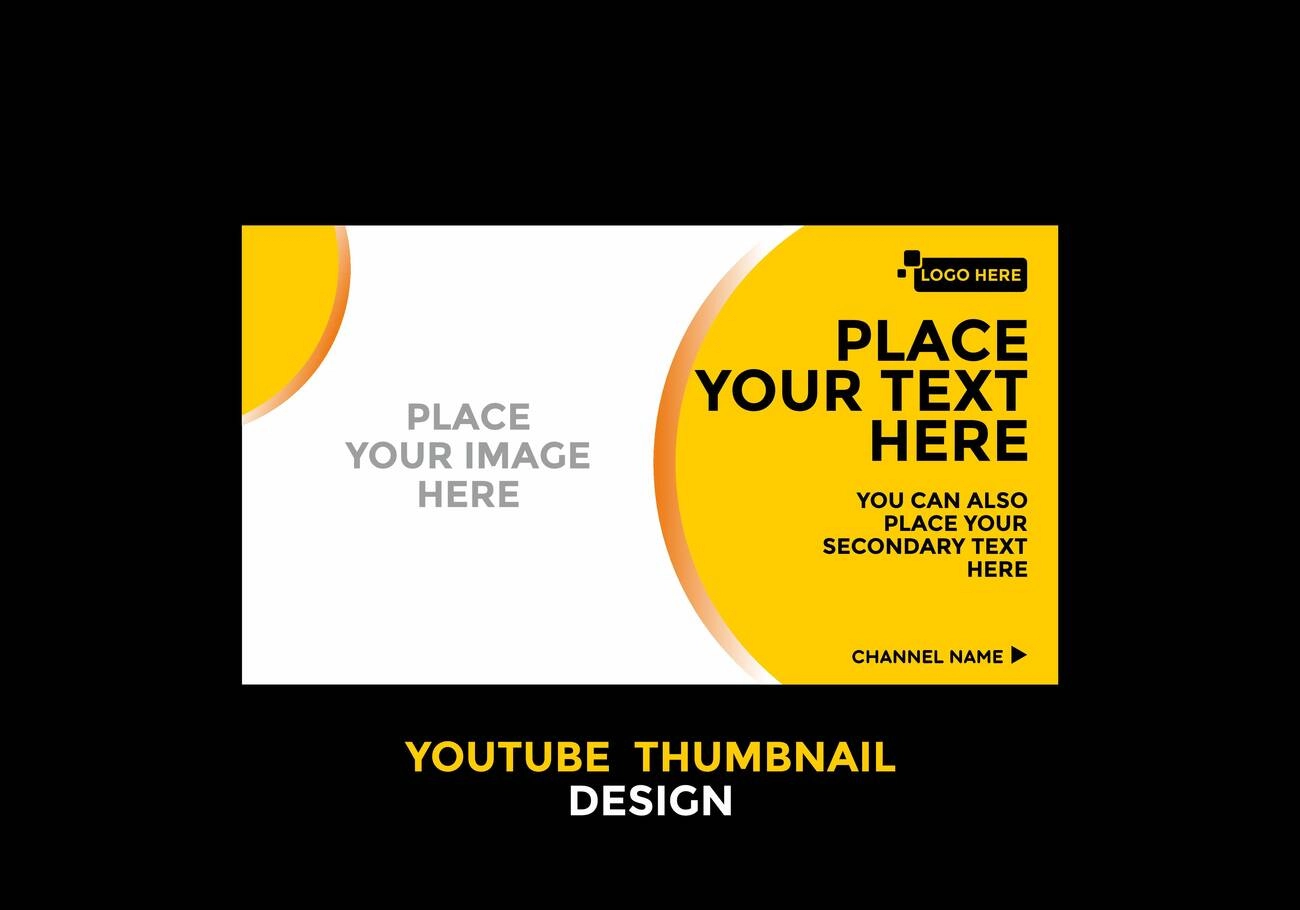
 (1)_cr_400x210.png)





_cr_400x210.png)

